Приветствую друзья! Тема сегодняшнего поста будет о настройках фотошопа как вы наверное уже догадались.
В статье мы рассмотрим и настроим производительность программы, историю и масштабирование холста для удобства работы в графическом редакторе. Возможно, кто-то знает эти настройки, кто-то нет, но так как они являются полезными, решил этот вопрос раскрыть. Настройки фотошопа полезны для всех, кто активно использует фотошоп в работе с фотографией и графикой.
Приступим к настройки нашего графического редактора abobe photoshop. Для этого идем редактирование > установки > основные и сразу же на открывшейся вкладке основные настроим масштабирование холста при помощи колесика мыши. Для этого установим галочку в поле масштабирование колесиком мыши.
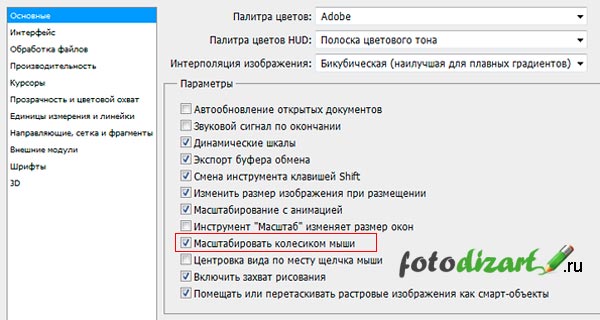
Данная настройка позволит нам без использования дополнительных инструментов горячих клавиш производить масштабирование холста, что ускорит производительность и придаст более комфортное ощущение работы. Настройка полезна во всех случаях, так как после ее установки достаточно только покрутить колесико мыши в ту или иную сторону, чтобы изменить масштаб.
Особенно эта настройка фотошопа полезна при создании иллюстрации и работ, которые в последствие будут немного уменьшены в своем размере. Мы сможем максимально быстро менять масштаб изображения и наблюдать изменения в работе.
Настройка фотошопа, панель история
Давайте теперь настроим панель истории. В этой панели сохраняются все действия в хронологическом порядке которые производились во время работы. По умолчанию панель история хранит (20) действий. Зачастую 20 действий по умолчанию недостаточно, так как если на каком-то из ранних этапов работы будет допущенна ошибка мы не сможем вернуться назад далее чем на 20 действий. Поэтому мы увеличим количество возможных возвратимых действий.
Если панель истории у вас не отображается в правом блоке программы то можете ее включить в окно > история и она появится в виде иконочки.

Для увеличения количества действий панели история нам нужно в панели установки которую мы вызывали ранее идя редактирование > установки > основные. Нам нужно перейти на вкладку производительность, в правой части окна мы увидим история и кэш вот тут то и настраивается панель история. Меняем параметр история действий на такой, который нам необходимо от этого параметра зависит количество действий на которое мы сможем вернуться для правок (но нужно учитывать, что большие параметры потребуют больше ресурса).
Скрин со всеми настройками фотошопа в конце статьи.
Настройка фотошопа, производительность
Настроим кэш
Для улучшения перерисовки экрана можно также настроить и кэш его параметр по умолчанию 4 можно увеличить до 8 на ваше усмотрение, скорость загрузки изображений увеличится, но также кушает память. Я оставляю либо по умолчанию, или прибавляю до 5 — 6 уровней кэша. Также нужно учитывать индивидуальные особенности производительности компьютера.
Настроим использование памяти
Все графические редакторы используют значительные ресурсы оперативной памяти, поэтому этот параметр необходимо настраивать. Настройки возьмем из диапазона рекомендуемых программой, от этого параметра будет зависеть быстрота работы photoshop.
Настроим рабочие диски
Ну и в заключение настроим рабочие диски. Это необходимо для того чтобы разгрузить оперативную память, так как при работе в редакторе мы совершаем большое количество действий и все они сохраняются в ОЗУ. Так вот для того чтобы разгрузить ее и назначаются рабочие диски на которых будут создаваться временные файлы для хранения информации.
После окончания работы и закрытия программы эти файлы удалятся. Указывать следует жесткие диски с большим объемом свободного места, можно использовать несколько дисков. А также хотел бы заметить, что желательно не использовать системный диск (на котором установлена операционная система) так как он и без фотошопа нагружен, операционной системой, файлом подкачки и т.д.
Скриншот с настройками показан ниже.

Ну что же, сегодня я рассказал как настроить фотошоп для лучшей производительности, что значительно улучшит и ускорит вашу работу в редакторе. На этом все, подписывайтесь на рассылку и узнавайте о новых статьях fotodizart.ru первыми.
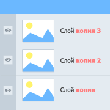 Надоедливая копия слоя в фотошопе
Надоедливая копия слоя в фотошопе Ускоряем работу в фотошопе горячими клавишами
Ускоряем работу в фотошопе горячими клавишами Шпаргалка по инструменту кисть в фотошопе
Шпаргалка по инструменту кисть в фотошопе Кисть для работы с узорами в фотошопе
Кисть для работы с узорами в фотошопе Пять инструментов для работы с узорами в фотошопе
Пять инструментов для работы с узорами в фотошопе





Здравствуйте. Большое спасибо за статью. Однако у меня существует проблема, которую я сам не могу решить, а к кому обратиться – не знаю. Решился написать здесь.
Суть вот в чем: я не могу выставить какой-либо промежуточный масштаб кроме 25, 50, 100 и 200%. Когда я пытаюсь любыми способами задать масштаб (кроме указанных), то в этом случае в окне пропадает изображение, вместо этого – “шахматная доска” (как я понимаю — это фон). Только если масштаб больше 200% – изменения масштаба работает. Что я делаю не так и что сделать, чтобы все работало правильно? Большое спасибо, если ответите.
Здравствуйте Анатолий! При масштабирование, на сколько я понял Вы используете инструмент масштаб(Z) и после его выбора нажимаете левой кнопкой мыши по холсту соответственно у Вас получается масштабирование по тем параметрам, что Вы написали. Установите галочку на масштабирование колесиком мыши как описано выше, после применения инструмент масштаб выбирать нет необходимости, достаточно прокручивать колесо мыши в ту или иную сторону, масштаб будет меняться.
Также Вы можете добавить окно навигатор в нем имеется ползунок передвигая который также можно регулировать масштаб. Добавить окно можно следующим образом. Идем в верхнем меню в окна и устанавливаем галочку на навигатор соответственно у Вас с права появится навигатор, в нем производим масштабирование.
Надеюсь, понятно объяснил, заглядывайте еще!
Здравствуйте Сергей (извините, не знаю Вашего отчества). Большое спасибо за ответ, тем более я не ожидал столь быстрого ответа. Еще раз спасибо. Теперь по существу.
Да, я новичок, однако не совсем уж. Я почти год осваиваю Фотошоп и базовые понятия знаю. Вы не совсем правильно меня поняли. При масштабировании я использую (пытаюсь) ВСЕ возможные способы масштабирования. И галочка на масштабирование колесиком мыши у меня установлена, и про навигатор я знаю, и пользуюсь. Однако мне ничто не помогает. Возможно, где-то есть настройки (неправильные у меня). Промежуточный масштаб я не могу выставить. Изображение пропадает, в окне есть только фон («шахматная доска»).
Изображения представляются только при масштабах 25, 50, 100, 200% и далее 200 все работает правильно: и колесико мыши, и ручное выставление масштаба, и Ctrl+. Что у меня происходит я уже понять не могу. Был бы очень рад, если бы Вы могли что-то посоветовать. Всего хорошего, Анатолий.
Анатолий! К сожалению, я за время своей работы такой проблемы не наблюдал. Про подобные настройки не знаю, за все время работы с фотошопом была одна проблема, в определенный период времени не копировались русские тексты в буфер ни каким образом, устранилось, не помню точно обновлениями или переустановкой.
Если имеется какая-то настройка, значит нужно сбросить все настройки на стандартные, что я думаю, Вы уже пробовали делать, наверное.
Если ничего не помогает совет один переустановить фотошоп.
Отличная статья,помогла очень!
Спасибо за комментарий Оксана, очень приятно слышать, что статья оказалась Вам полезна!
Добрый день. У меня проблема мой курсор или инструмент рука стала троиться что делать.
ЖЕНЯ, день добрый! Если Вы шутите то могу посоветовать одно, работать трезвым .
.
Если серьезно такого рода проблема, то к сожалению ответа на данный вопрос я не знаю. Попробуйте переустановить фотошоп, или драйвера на видео карту.
Есть статья о настройке курсора в фотошопе но там исключительно настройки не думаю что сможете решить проблему.
Евгений, добрый вечер. Прошу о помощи, улетели все настройки PhotoShopa, в результате когда рисую кистью, получается ступенчатая, а не плавная линия. Вспомнить, где в свое время настраивал не получается и в инете перекопал массу сносок, никак не находится. Помню, что все было очень просто, но… Поможете?
Вячеслав, добрый вечер! Не знаю, к кому Вы обратились, но сайт мой и раз уж есть просьба в помощи, попробуем разобраться.
Я думаю, что у Вас все очень просто, Вы установили рисование карандашом, а не кистью из-за этого и рисует ступеньками.
Добрый день, подскажите пожалуйста, с недавнего времени все изображения открываемые в фотошопе стали законтращенными и темными а перед открытием в окне просмотра нормальное изображение а открываю или сканирую вывод на экран контрастит и темнит сильно, что это такое и как вернуть на нормальное? спасибо.
Добрый день, Валерий! Возможно проблема в цветовом профиле.
Огромное спасибо! Рылся в фотошопе, понимаю, где то в настройках- не нашел… В интернете на форумах многие задают этот вопрос- голяк, глупые советы… А проблема в масштабировании мышей «редактирование > установки > основные», установил галочку и все в порядке! Спасибо. Я работаю в фотошов CS, а когда возникла необходимость из-за плагина установить CS3, он не масштабировал мышью. Но привычка осталась, я хоть и не часто захожу в CS3, но для скорости работы это важно. Еще раз спасибо!
val, пожалуйста! Я всегда пользуюсь мышкой для масштабирования, без нее уже не могу.
проблема в масштабировании мышей «редактирование > установки > основные», установил галочку и все в порядке! А ЧТО ДЕЛАТЬ ЕСЛИ НА МАС НЕТ ТАКОГО ПУТИ? ГДЕ В МАКЕ НАЙТИ ЭТУ ГАЛОЧКУ?
Наталья, на ваш вопрос у меня нет ответа, на маке не работал, не знаю. Возможно, кто-то из читателей знает и подскажет.